MS Access – 汇总数据
MS Access – 汇总数据
如果您只查找一个特定数字,则聚合查询非常有用,但如果您想汇总信息,如电子表格形式的汇总,您可能需要考虑尝试交叉表查询。当您想要重组汇总数据以使其更易于阅读和理解时,请考虑使用交叉表查询。
-
交叉表查询是一种选择查询。运行交叉表查询时,结果将显示在数据表中。此数据表与其他类型的数据表具有不同的结构。
-
交叉表查询的结构比显示相同数据的简单选择查询更易于阅读,如下面的屏幕截图所示。
到目前为止,在 Access 中创建交叉表查询的最简单方法是简单地使用 Access 附带的向导来创建交叉表查询。现在让我们转到查询组中的创建选项卡,然后单击查询向导。
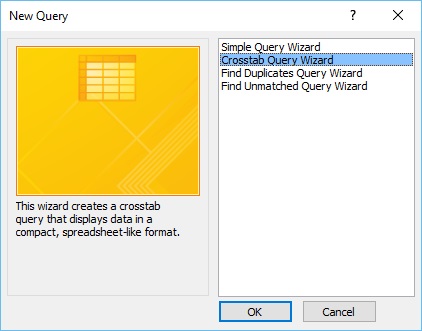
在上面的对话框中,您可以看到各种特殊查询。您可以创建一个简单的查询向导,就像我们迄今为止在设计视图中所做的那样。第二个是我们想要的——交叉表查询,以紧凑的电子表格格式显示数据。现在,选择交叉表查询并单击确定。
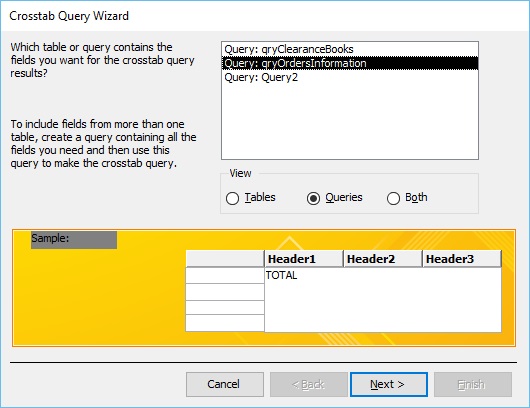
向导中的第一个屏幕将提示哪个表或查询包含您想要用于交叉表查询结果的字段。单击Queries单选按钮并选择qryOrdersInformation — 这是我们之前创建的,其中包含小计、销售税等。单击Next。
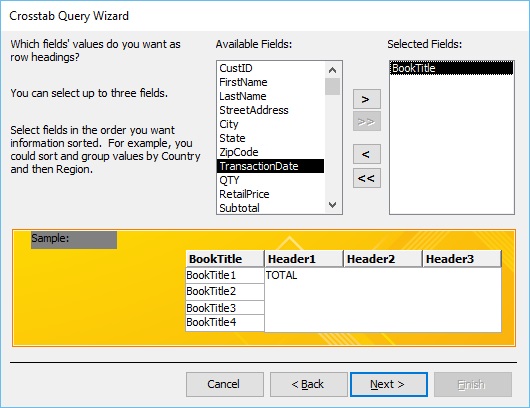
我们现在将查看该查询中的可用字段。它将提示您输入想要作为行标题的字段值。假设我们想要一个包含所有不同书名的简单列表。现在选择书名字段并将其发送到您选择的字段区域,然后单击下一步。
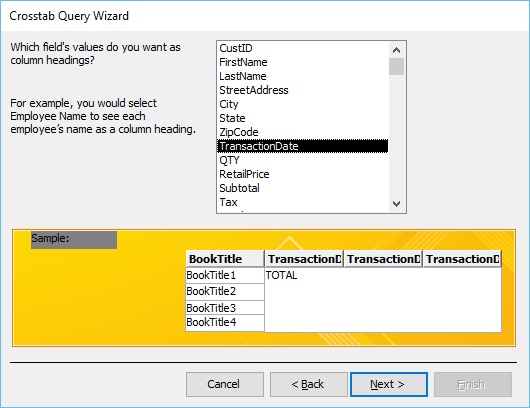
在上面的对话框中,问题是您想将什么用作列标题,这实际上取决于您要评估的内容。让我们假设您想按日期查看我们的销售额,选择TransactionDate并单击Next。
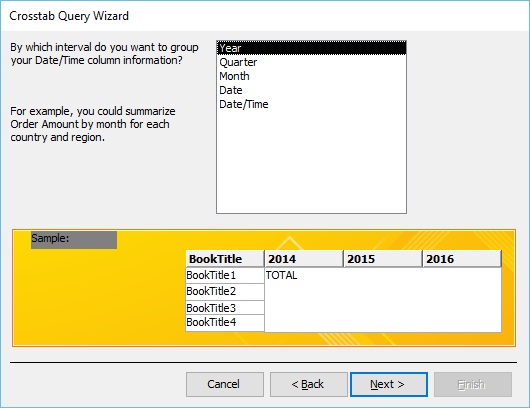
上面对话框中的问题是基于我们之前选择的字段的专门问题,因为我们选择了日期时间列。它询问我们是否要按特定间隔对日期时间列信息进行分组。选择年份选项并单击下一步。
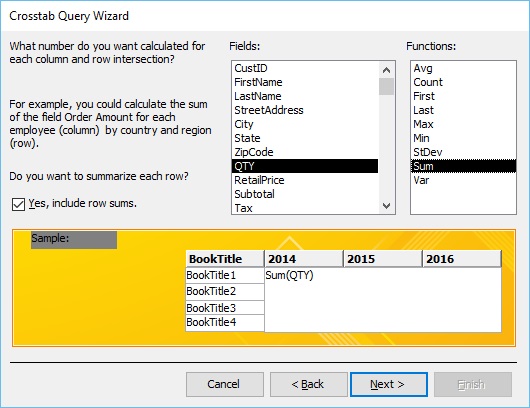
上述对话屏幕中的下一个问题询问您希望为行交叉点中的每一列计算多少数字。在这种情况下,我们可以通过从函数中选择数量 (QTY)和 Sum 来按销售书籍的数量进行排序,然后单击Next。
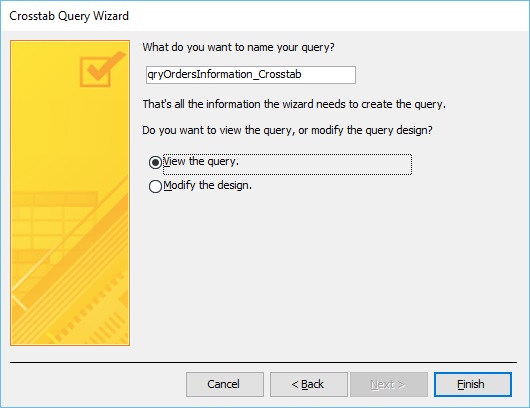
向导的最后一个屏幕将询问您想为查询命名什么,然后单击“完成”以查看该查询。
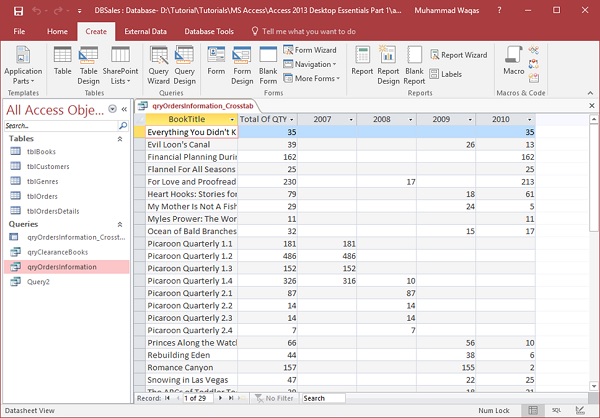
我们现在有一本一本书的信息,还有关于总销售额的信息,比如这些销售中的每一个发生的时间。
